9.4.2. Facebook
手順
- メニューで Identity Providers をクリックします。
Add providerリストからFacebookを選択します。Red Hat Single Sign-On は、Facebook アイデンティティープロバイダーの設定ページを表示します。アイデンティティープロバイダーの追加
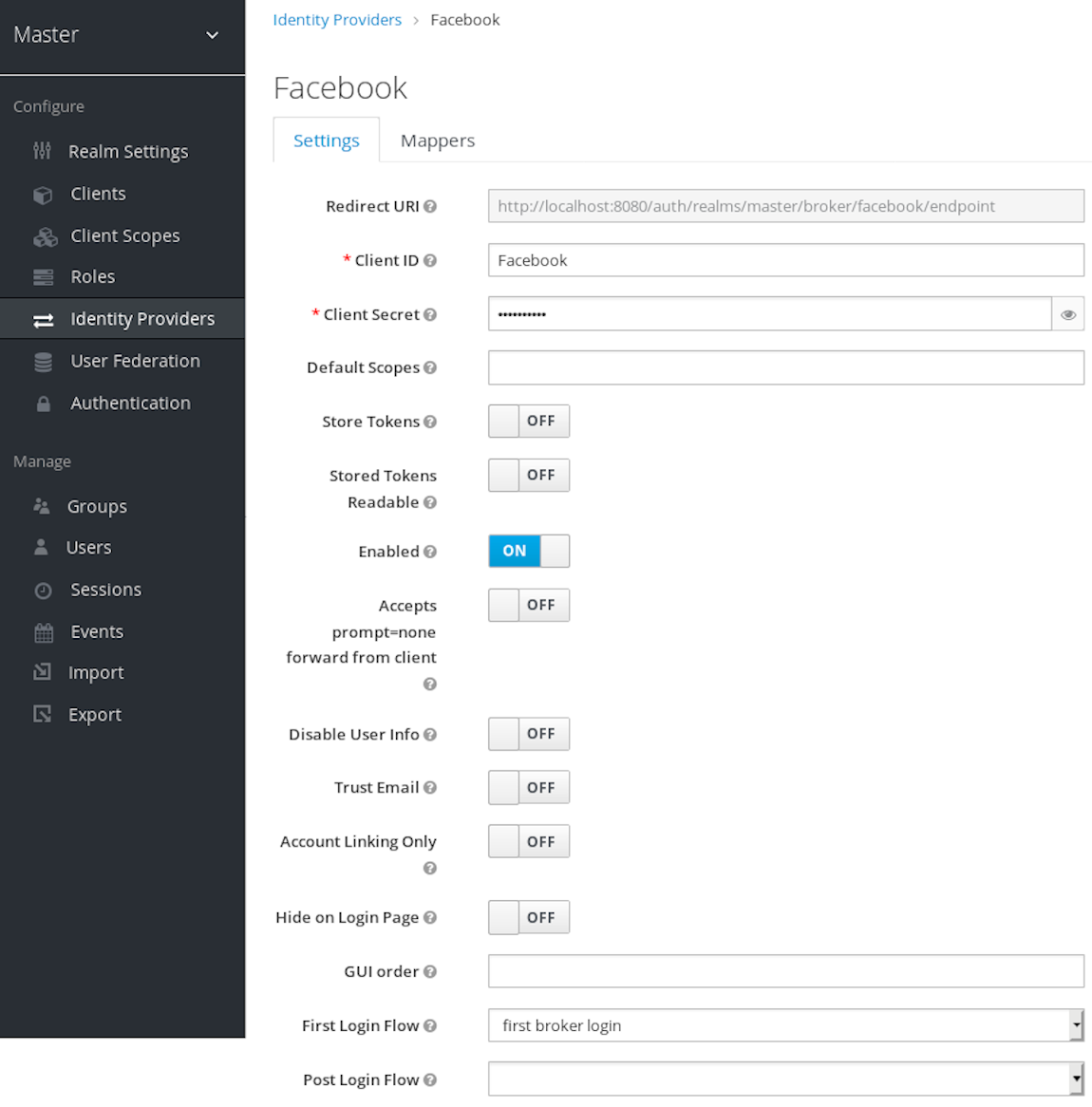
- Redirect URI の値をクリップボードにコピーします。
別のブラウザータブで、Facebook 開発者ガイド の手順に従って、Facebook でプロジェクトとクライアントを作成します。
- アプリケーションが Web サイトタイプのアプリケーションであることを確認します。
-
Facebook
Website設定ブロックのSite URLに Redirect URI の値を入力します。 - アプリケーションがパブリックであることを確認します。
-
Facebook アプリケーションの
Client IDおよびClient Secretの値を、Red Hat Single Sign-On のClient IDフィールドおよびClient Secretフィールドに入力します。 -
必要なスコープを Default Scopes フィールドに入力します。デフォルトでは、Red Hat Single Sign-On は
emailスコープを使用します。Facebook スコープの詳細については、グラフ API を参照してください。
デフォルトでは、Red Hat Single Sign-On は profile 要求を graph.facebook.com/me?fields=id,name,email,first_name,last_name に送信します。応答には、id、name、email、first_name、および last_name フィールドのみが含まれます。Facebook プロファイルから追加のフィールドを取得するには、対応するスコープを追加し、Additional user's profile fields 設定オプションフィールドにフィールド名を追加します。

